C드라이브 메모리 공간이 꽉 차서 확장하고 싶은데 볼륨 확장 옵션이 회색으로 되어 조작이 안되는 친구들이 있는데, Win10 C드라이브 확장 볼륨이 회색이면 어떻게 해야 할까요? 아래 편집자는 Win10 C 드라이브 확장 볼륨용 그레이 솔루션에 대해 자세히 소개합니다. 도움이 필요한 친구들이 와서 살펴볼 수 있습니다.
1. 바탕 화면에서 "이 PC"를 마우스 오른쪽 버튼으로 클릭하고 "관리" 옵션을 선택하여 들어갑니다.
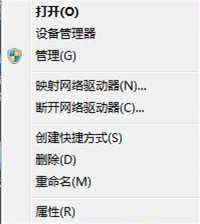
2. 새 인터페이스로 들어간 후 왼쪽의 "디스크 관리"를 클릭합니다.
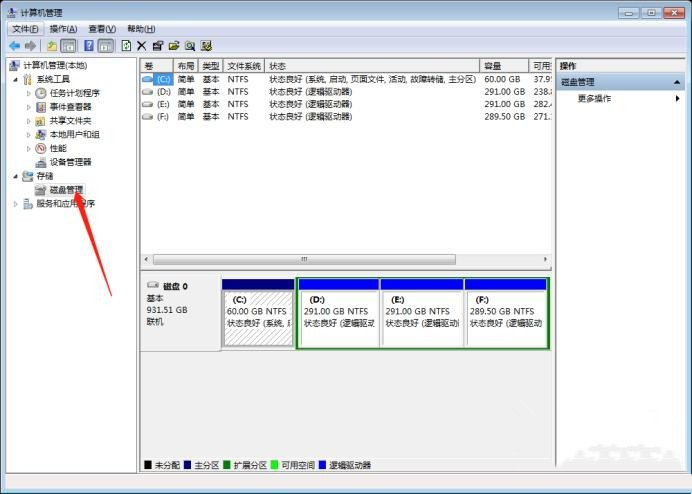
3. 그런 다음 마우스를 C 드라이브로 이동하고 마우스 오른쪽 버튼을 클릭하면 "확장 볼륨"이 회색으로 표시되어 사용할 수 없는 것을 볼 수 있습니다.
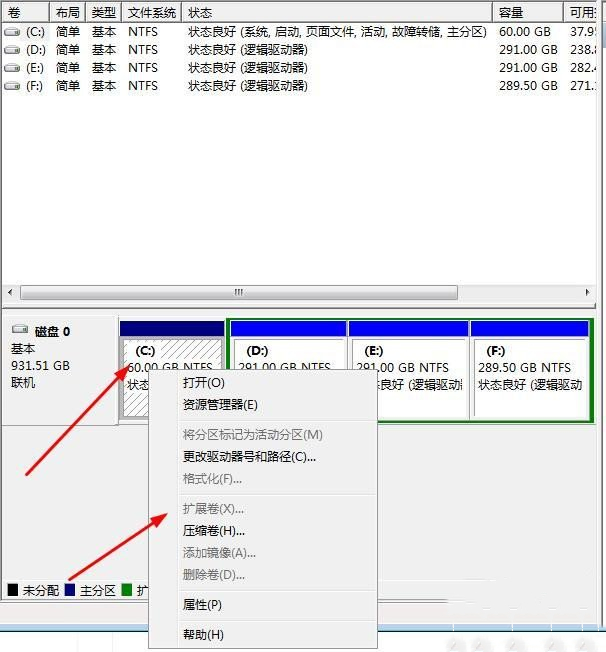
4. C 드라이브를 선택하고 마우스 오른쪽 버튼을 클릭한 후 메뉴 옵션에서 "압축 볼륨"을 선택합니다.
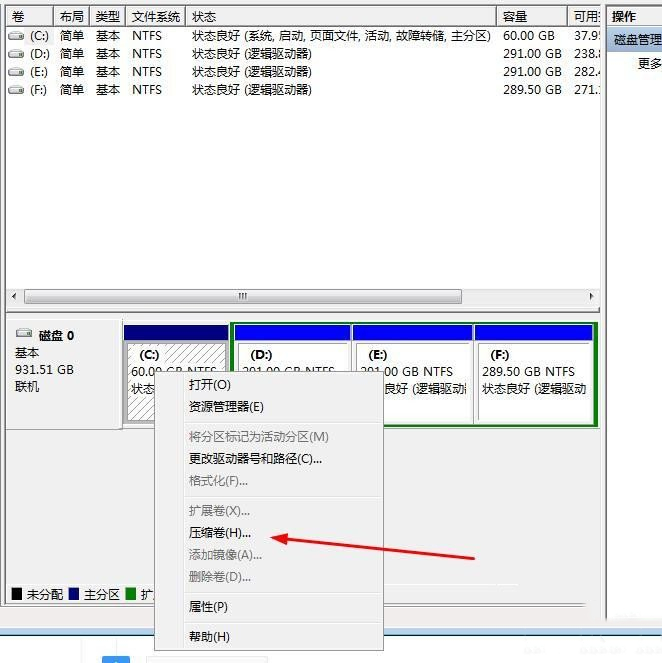
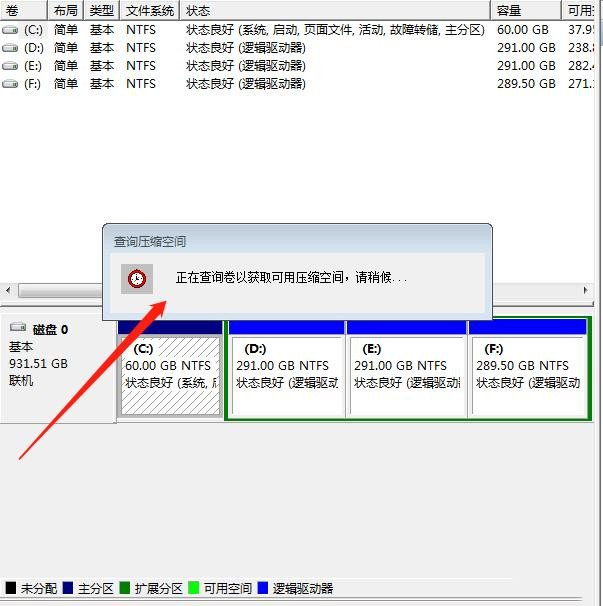
5. 팝업 창에서 압축 용량을 설정하고 " 압축' 버튼을 누릅니다.
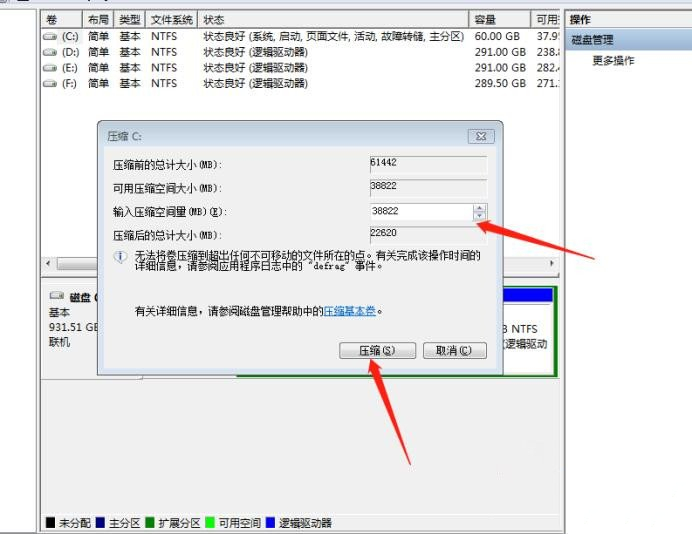
6. 압축이 완료된 후 C 드라이브를 마우스 오른쪽 버튼으로 클릭하면 "볼륨 확장"이 가능한 것을 볼 수 있습니다.
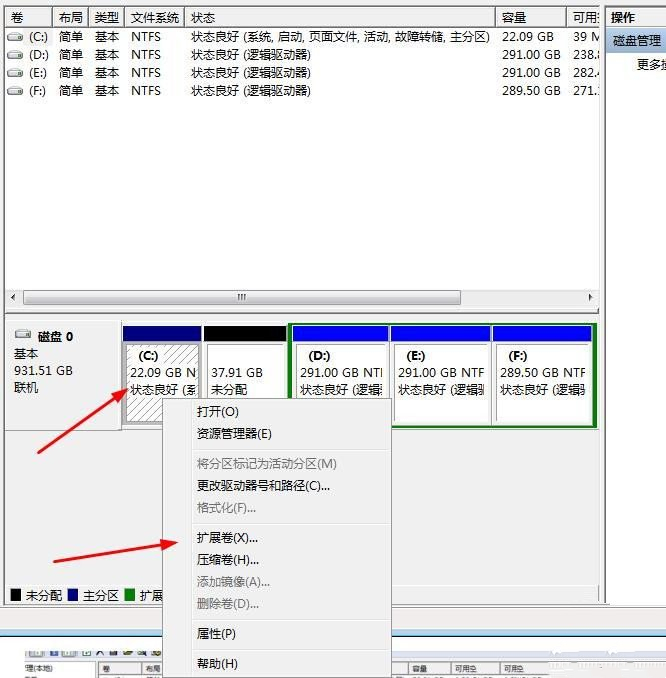
위 내용은 Win10C 드라이브 확장 볼륨이 작동되지 않는 문제 해결의 상세 내용입니다. 자세한 내용은 PHP 중국어 웹사이트의 기타 관련 기사를 참조하세요!